Megjegyzés: Szeretnénk, ha minél gyorsabban hozzáférhetne a saját nyelvén íródott súgótartalmakhoz. Ez az oldal gépi fordítással lett lefordítva, ezért nyelvtani hibákat és pontatlanságokat tartalmazhat. A célunk az, hogy ezek a tartalmak felhasználóink hasznára váljanak. Kérjük, hogy a lap alján írja meg, hogy hasznos volt-e az Ön számára az itt található információ. Az eredeti angol nyelvű cikket itt találja .
Ez a cikk ismerteti, hogyan manuálisan szöveg hozzáadása Venn-diagram köreinek az egymást átfedő része. Szöveg hozzáadása több kör mozaikszerűen részeit, illetve módosíthatja a színek vagy a Venn-diagram stílusa, olvassa el a Venn-diagram létrehozásacímű témakört.
Megjegyzés: A kezdéshez a bemutatónak vagy dokumentumnak Venn-diagram SmartArt-ábrát kell tartalmaznia.
-
A bemutatóban kattintson a Venn-diagramra, amelyhez szöveget szeretne adni.
-
Kattintson a Beszúrás lap ábrák csoportjában kattintson a alakzatokmenügombra, és a Legutóbb használt alakzatok, kattintson a Ellipszis.
-
A Venn-diagramra rajzoljon egy ellipszist, amelynek mérete körülbelül megegyezik a körök átfedő részének méretével.
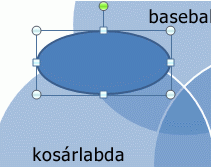
-
Forgassa el az ellipszist, hogy annak szöge megegyezzen a körök átfedő részének szögével.
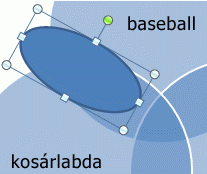
-
Helyezze át az ellipszist, hogy a szöveg a körök átfedő része felett legyen.
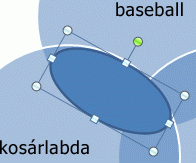
-
Kattintson a jobb gombbal az ellipszist, kattintson a Szöveg hozzáadásagombra, és írja be a szöveget.
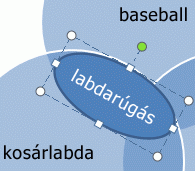
-
Kattintson a jobb gombbal az ellipszisre, majd kattintson az Alakzat formázása parancsra.
-
A kitöltéscsoportban jelölje be a Nincs kitöltés.
-
A vonalcsoportban válassza a Nincs vonallehetőséget.
-
Kattintson a Bezárás gombra.
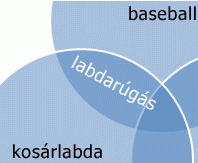
-
A bemutatóban kattintson a Venn-diagramra, amelyhez szöveget szeretne adni.
-
Kattintson a Beszúrás lap ábrák csoportjában kattintson a alakzatokmenügombra, és a Legutóbb használt alakzatok, kattintson a Ellipszis.
-
A Venn-diagramra rajzoljon egy ellipszist, amelynek mérete körülbelül megegyezik a körök átfedő részének méretével.
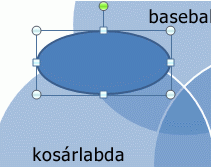
-
Forgassa el az ellipszist, hogy annak szöge megegyezzen a körök átfedő részének szögével.
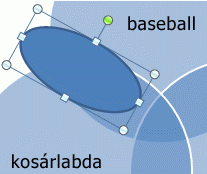
-
Helyezze át az ellipszist, hogy a szöveg a körök átfedő része felett legyen.
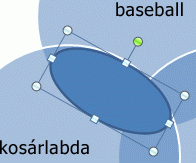
-
Kattintson a jobb gombbal az ellipszisre, kattintson a Szöveg szerkesztése parancsra, majd írja be a szöveget.
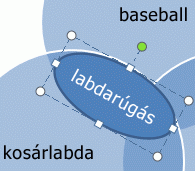
-
Kattintson a jobb gombbal az ellipszisre, majd kattintson az Alakzat formázása parancsra.
-
A Kitöltés lapon válassza a Nincs kitöltéslehetőséget.
-
A Vonalszín lapon válassza a Nincs vonal.
-
Kattintson a Bezárás gombra.
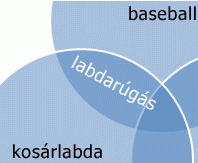
-
A bemutatóban kattintson a Venn-diagramra, amelyhez szöveget szeretne adni.
-
Kattintson a Beszúrás lap ábrák csoportjában kattintson a alakzatokmenügombra, és a Legutóbb használt alakzatok, kattintson a Ellipszis.
-
A Venn-diagramra rajzoljon egy ellipszist, amelynek mérete körülbelül megegyezik a körök átfedő részének méretével.
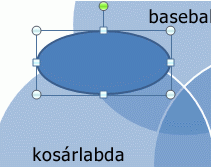
-
Forgassa el az ellipszist, hogy annak szöge megegyezzen a körök átfedő részének szögével.
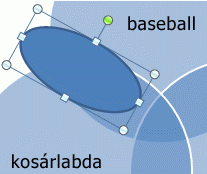
-
Helyezze át az ellipszist, hogy a szöveg a körök átfedő része felett legyen.
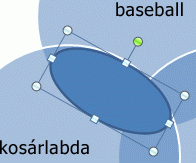
-
Kattintson a jobb gombbal az ellipszisre, kattintson a Szöveg szerkesztése parancsra, majd írja be a szöveget.
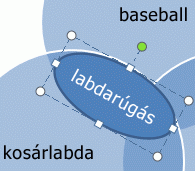
-
Az alábbi lehetőségek közül választhat:
A PowerPoint és az Excel programban:
-
Kattintson a jobb gombbal az ellipszisre, majd kattintson az Alakzat formázása parancsra.
-
A Kitöltés lapon válassza a Nincs kitöltéslehetőséget.
-
A Vonalszín lapon válassza a Nincs vonal.
-
Kattintson a Bezárás gombra.
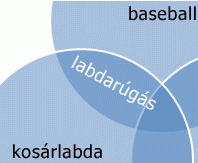
A Word és az Outlookban:
-
Kattintson a jobb gombbal az ellipszisre, majd kattintson az Alakzat formázása parancsra.
-
A Színek és vonalak lap Kitöltés csoportjában húzza az Átlátszóság csúszkát 100% értékre.
-
Kattintson a Színek és vonalak fülre, a vonalcsoportban kattintson a szín menüre, és válassza a Nincs színparancsra.
-
Kattintson a Bezárás gombra.
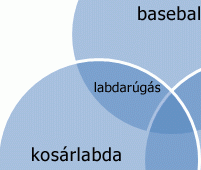
-










